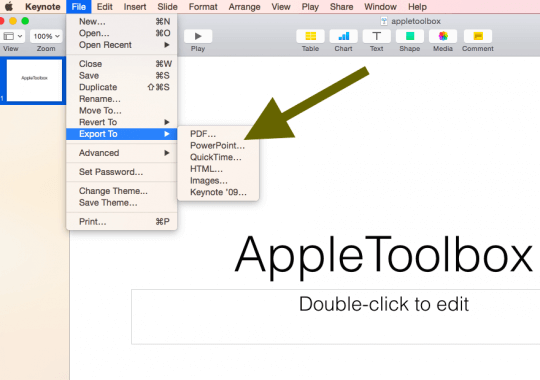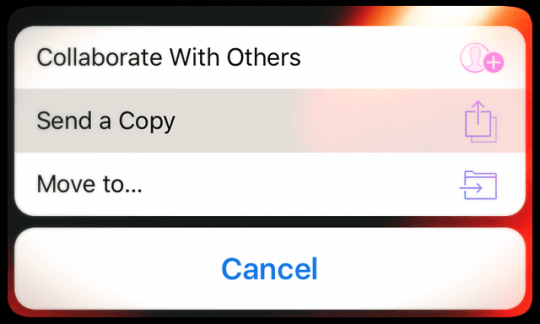Creați prezentări pe Mac-ul dvs. de acasă sau din mers pe iPad folosind Keynote, dar apoi trebuie să le convertiți în Powerpoint pentru a le utiliza la serviciu pe un computer Windows? Sau invers, trebuie să lucrați cu o prezentare Powerpoint pe Mac sau iPad folosind Keynote? Poate că tocmai ați primit o prezentare Keynote de la un coleg sau de la un prezentator/preferător și trebuie să o transformați în Powerpoint. Bine, vestea bună este că pentru a deschide un fișier Keynote (.key) în Powerpoint este mai ușor decât credeți!
Software-ul de prezentare Keynote de la Apple este conceput pentru a crea prezentări frumoase pe Mac și iPad, care ies în evidență față de omologul său mai faimos Microsoft, Powerpoint. Documentele de prezentare Keynote sunt salvate ca fișiere în format Keynote cu extensii de fișiere „.key”.
Keynote este un program Apple și, prin urmare, disponibil numai pentru Apple Mac și iDevices, nu există o versiune pentru Windows. Deoarece Keynote trebuie instalat pe computerul pe care îl utilizați pentru a reda fișierele Keynote, Windows nu poate reda niciun fișier Keynote. DAR, dacă ați creat o prezentare în Keynote, dar acum trebuie să o migrați la Powerpoint, există o modalitate nedureroasă de a vă converti prezentarea care vă permite să vizualizați, editați și redați pe un Microsoft Windows sistem.
Cuprins
- Articole similare
- Sfaturi rapide
-
Deschideți un fișier Keynote (.key) în Powerpoint: Exportați în PPT
- Exportați un fișier din Keynote în Powerpoint folosind iPad-ul
-
Deschideți un fișier Keynote (.key) în Powerpoint: iCloud, cealaltă opțiune
- Prezentați folosind iCloud, nu este necesară descărcarea sau exportul!
- Luați în considerare un iPad
- Utilizați un vizualizator de fișiere sau un convertor terță parte
-
Mergi pe cealaltă cale? Powerpoint la Keynote?
- Încărcați un fișier Powerpoint în Keynote pentru iCloud
- Deschideți un fișier Powerpoint pe iPad
- Postări asemănatoare:
Articole similare
- Cum să deschideți formatul de fișier .pages al Mac pe Microsoft Windows
- Extrageți date și obiecte din prezentarea Keynote
Sfaturi rapide 
Urmați aceste sfaturi rapide pentru a deschide prezentările Keynote pe PowerPoint
- Pentru Mac-uri, Fișier > Export în > PowerPoint
- Pe iPad-uri și alte dispozitive iDevice, Butonul Partajare > Trimite o copie > PowerPoint
- Utilizați site-ul iCloud printr-un browser precum Safari sau Chrome și alegeți Setări > Descărcați o copie
- Încercați un vizualizator de fișiere terță parte
Deschideți un fișier Keynote (.key) în Powerpoint: Exportați în PPT
Dacă ați creat sau primit o prezentare realizată în Keynote, pași pentru a deschide, vizualiza și edita acest fișier pe Windows folosind Powerpoint
- Cu Keynote, EXPORTați prezentarea Keynote într-un document Powerpoint. Prezentările Keynote sunt apoi salvate ca fișiere Powerpoint (.ppt sau pptx). Pentru a face acest lucru, lansați aplicația Keynote, apoi deschideți prezentarea. Selectați Fișier > Exportați în > Powerpoint….si gata!
- Este la fel de ușor pe un iPad folosind exportul în PowerPoint. Creați sau lucrați la prezentările dvs. pe un iPad și apoi trimiteți-le prin e-mail către contul dvs. de serviciu, convertite în PowerPoint prin iPad-ul dvs.!
- Dacă ați primit o prezentare Keynote, dar nu aveți un iPad Mac cu Keynote instalat, întrebați persoana respectivă care a trimis diapozitivele Keynote (sau oricine are aplicația) pentru a salva fișierul Keynote ca PowerPoint prezentare. După aceasta, el sau ea trimite fișierul ppt sau pptx, iar tu îl deschideți și editați pe computerul Windows.
Exportați un fișier din Keynote în Powerpoint folosind iPad-ul
Pentru a exporta un fișier în Powerpoint, faceți o copie a fișierului când sunteți gata să-l trimiteți
- Din managerul de prezentare, atingeți butonul Partajare
- Atingeți "Trimite o copie“
- Selectați documentul pe care doriți să-l trimiteți
- Alegeți formatul Microsoft PowerPoint (.pptx).
- Selectați modul în care doriți să trimiteți fișierul (prin Mail, DropBox etc.)
- Finalizați procesul de trimitere
Considerații
- Când exportați în PowerPoint, acesta înlocuiește orice fonturi nerecunoscute cu fonturile recunoscute de sistem. De asemenea, Microsoft înlocuiește animațiile și tranzițiile dvs. cu animații și tranziții Office comparabile.
Deschideți un fișier Keynote (.key) în Powerpoint: iCloud, cealaltă opțiune
Există ceva minunat la iCloud – permite computerului tău Windows să folosească și iWork! Când utilizați iWork pentru iCloud, vă accesați toate prezentările pe orice browser web Mac sau Windows PC. Keynote pentru iCloud vă permite să deschideți, să lucrați la și să partajați fișierele dvs. de pe orice computer Windows sau orice computer conectat la internet cu un browser acceptat instalat.
Conectați-vă la iCloud.com, deschideți Keynote și începeți editarea. Pentru a lucra în Keynote pentru iCloud, trebuie să vă actualizați contul iCloud pentru a utiliza iCloud Drive sau aplicația Files. În plus, Keynote pentru iCloud poate descărca numai fișiere .pptx, nu .ppt.
Site-ul iCloud al Apple și iWork vă convertesc chiar și prezentările Keynote în fișiere Powerpoint. Iată cum:
- Vizita icloud.com
- Conectați-vă cu ID-ul și parola Apple. Dacă nu aveți unul, creați unul
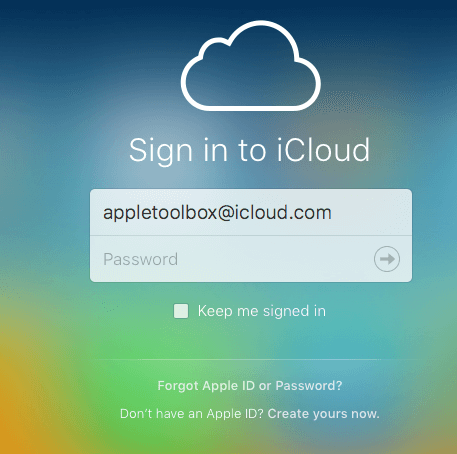
- Când vă conectați, selectați Keynote
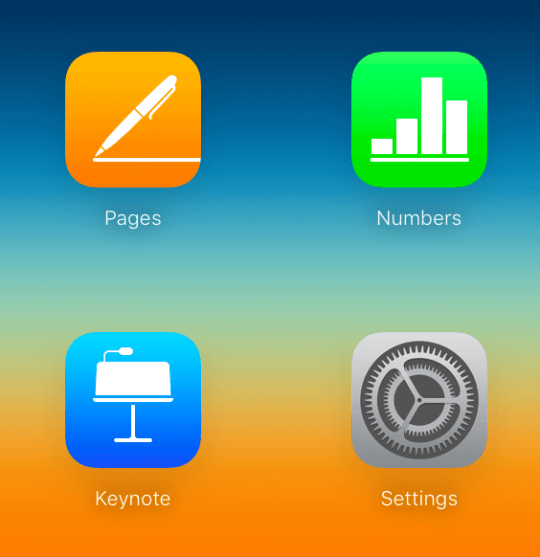
- Accesați Meniul Setări și încărcați prezentarea Keynote
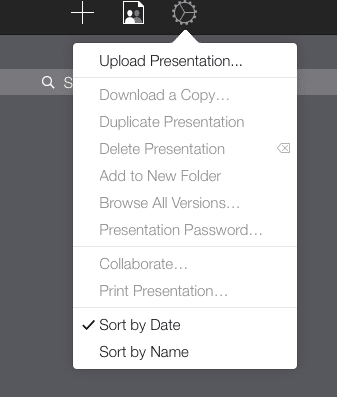
- Faceți dublu clic pe prezentarea pe care tocmai ați încărcat-o
- Selectați "Descărcați o copie...” apoi selectați Powerpoint
- După aceasta, deschideți fișierul Powerpoint în modul obișnuit pe computerul Windows
Sfat tare! Și lucru minunat este că, după editări, puteți folosi același instrument iCloud iWork pentru a vă converti prezentarea înapoi într-un fișier Keynote
Prezentați folosind iCloud, nu este necesară descărcarea sau exportul!
Prezentarea prezentării Keynote prin orice browser actualizat este ușoară! Doar deschideți o fereastră de browser (inclusiv Internet Explorer/Chrome/Firefox/Safari pe Windows) introduceți iCloud.com și conectați-vă, după ce selectați Keynote pentru iCloud. Deschideți prezentarea și faceți clic pe butonul de redare – gata! Keynote de la iCloud permite, de asemenea, editarea online, fără a fi nevoie de descărcare.
Fiți atenți la fonturile dvs
Cu iCloud, dvs Fonturile locale ale Mac nu se transferă pe iCloud, așa că asigurați-vă că utilizați fonturi de sistem pe care computerul și iCloud le partajează. Dacă folosiți fonturi locale, iCloud le înlocuiește cu un font de sistem. De asemenea, pe Keynote de la iCloud, este posibil ca unele tranziții și animații să nu fie redate fără probleme, în funcție de conexiunea dvs. curentă la internet.
Vă preocupă fonturile și calitatea tranziției/animației? Apoi, luați în considerare salvarea fișierului ca film QuickTime. Quicktime păstrează aceleași fonturi și aceleași efecte. Bineînțeles, prezentarea dvs. este doar vizibilă – nu sunt posibile modificări sau modificări. Dacă parcurgeți acest traseu, verificați dacă Quicktime este instalat pe computerul Windows pe care îl utilizați.
Luați în considerare un iPad
Un iPad este o modalitate excelentă de a prezenta diapozitivele Keynote la întâlniri de afaceri, prezentări mai mari și chiar în sala de clasă. Dacă utilizați un proiector sau un afișaj mare, dvs. (sau tehnicianul) trebuie să comutați intrarea proiectorului de la un computer (sau alt dispozitiv) la iPad.
Dar trebuie obțineți un adaptor Lightning la VGA pentru iPad pentru a se conecta la proiector sau afișaj. Iar iPad-urile au avantaje suplimentare în a permite adnotări ușoare pe ecran chiar deasupra diapozitivelor Keynote!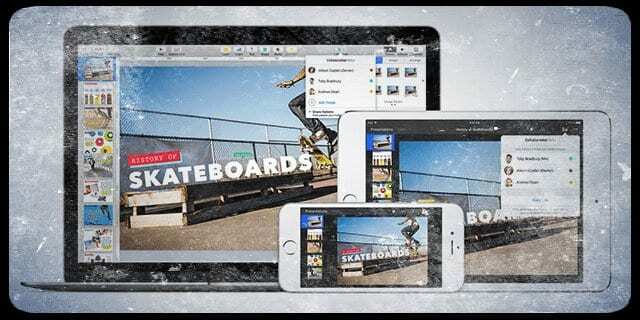
Utilizați un vizualizator de fișiere sau un convertor terță parte
O altă opțiune este să utilizați un program de deschidere a fișierelor, cum ar fi File Viewer Lite, care deschide o varietate de formate. În multe dintre aceste programe, deschideți prezentările Keynote pentru a le revizui sau prezenta, dar nu sunt permise editare sau modificări.
Sau alegeți un convertor de fișiere, cum ar fi Zamzar sau CloudConvert, pentru a vă converti fișierele keynote fie în format PPT (Powerpoint), fie în PDF.
Mergi pe cealaltă cale? Powerpoint la Keynote?
Nu a fost niciodată mai ușor să iei prezentarea Microsoft Powerpoint de pe computerul tău Windows (sau Powerpoint pentru Mac) și să o importați în Keynote. Și Keynote acceptă acum mai multe funcții Powerpoint, cum ar fi comentariile, formatarea condiționată și chiar diagramele cu bule. Pentru detalii specifice despre ce caracteristici sunt compatibile cu Keynote, consultați Apple site-ul de compatibilitate.
Keynote face deschiderea prezentărilor Powerpoint foarte ușoară. Doar deschideți Keynote pe Mac, selectați importați un fișier existent și alegeți prezentarea PowerPoint. Asta e!
Keynote acceptă încărcarea Microsoft PowerPoint (.pptx) și Office 97 sau o versiune ulterioară (.ppt)
Încărcați un fișier Powerpoint în Keynote pentru iCloud
- Conectați-vă la contul dvs. iCloud
- Faceți clic pe Keynote
- Trageți fișierul pe care doriți să îl încărcați în managerul de prezentare, apoi alegeți Încărcați prezentarea...
- Găsiți și selectați fișierul pe computerul dvs. Windows sau Mac
- Fișierul dvs. apare în Keynote pentru iCloud
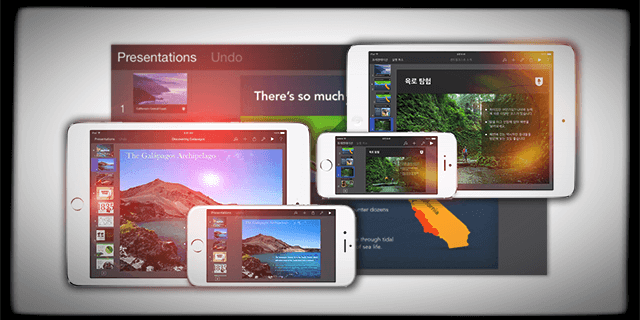
Deschideți un fișier Powerpoint pe iPad
- Trimiteți prezentarea Powerpoint prin e-mail sau încărcați pe iCloud Drive, DropBox, Google Drive sau alt serviciu de stocare în cloud
- Accesați aplicația acelui cloud de stocare și selectați atașamentul. Când se deschide, atingeți fișierul și apoi apăsați butonul Partajare. Atingeți Copiere în Keynote
- iPad-ul dvs. importă și convertește automat fișierul în Keynote
- După deschiderea fișierului, este posibil să primiți un mesaj că fișierul a fost editat ultima dată într-o altă aplicație decât cea mai mare versiunea recentă a Keynote pentru iOS sau acea Keynote nu acceptă unele aspecte ale originalului prezentare.
- Keynote vă permite să știți exact lucrurile pe care nu le acceptă sau dacă a înlocuit lucruri precum fonturile

Obsedat de tehnologie de la sosirea timpurie a A/UX pe Apple, Sudz (SK) este responsabil pentru direcția editorială a AppleToolBox. Are sediul în Los Angeles, CA.
Sudz este specializată în acoperirea tuturor aspectelor legate de macOS, având în vedere zeci de dezvoltări OS X și macOS de-a lungul anilor.
Într-o viață anterioară, Sudz a lucrat ajutând companiile din Fortune 100 cu aspirațiile lor tehnologice și de transformare a afacerii.